Applicando quantità diverse di pasta termica sulla CPU si otterranno risultati leggermente diversi. Pertanto, è importante utilizzare una quantità adeguata per ottenere la temperatura della CPU più bassa possibile.
La quantità ideale di pasta termica su una CPU è sufficiente per distribuirla uniformemente, formando uno strato molto sottile che copre la superficie senza debordare ai lati. Questa quantità può variare a seconda del tipo di pasta termica e delle dimensioni del dissipatore di calore integrato (IHS) della CPU.
In questo articolo, esaminerò tutte le considerazioni che contribuiscono a determinare la migliore pasta termica incollare la quantità. Quindi, ti mostrerò alcuni test che ho fatto per aiutarti a farti un’idea migliore prima di giungere a qualsiasi conclusione.

Considerazioni generali sulla quantità di pasta termica
Per decidere la pasta termica più adatta incolla l’importo per la tua CPU, innanzitutto devi capire come conta l’importo e quali altri fattori lo influenzano.
La quantità influisce direttamente sulla dissipazione del calore o sulla conduttività termica dell’interfaccia. Sia la qualità della pasta che le dimensioni dell’IHS/die della CPU influiscono sulla quantità di pasta necessaria. Discutiamo tutti questi in dettaglio.
Conduttività termica
Se la superficie IHS della CPU si abbinasse perfettamente al dissipatore di calore, non ci sarebbe bisogno della pasta termica. Tuttavia, anche per i nuovi dispositivi, la loro superficie non è nemmeno a livello microscopico.
Quindi, se si posiziona un dissipatore di calore su una CPU senza materiale di interfaccia termica, tra di essi rimarranno molte sacche d’aria. L’aria aumenta la resistività termica complessiva del sistema di raffreddamento e la CPU inizierà a surriscaldarsi, compromettendone la durata e le prestazioni.
La pasta termica dovrebbe colmare tutte queste lacune e fornire la necessaria protezione termica. conduzione tra la CPU e il dissipatore di calore. Pertanto, la quantità di pasta deve essere sufficiente a coprire completamente la superficie della CPU per mantenere un’adeguata dissipazione del calore.

D’altra parte, la pasta termica in sé non si trova da nessuna parte termicamente conduttivo quasi quanto il metallo nell’IHS e nel dissipatore di calore. È semplicemente meglio dell’aria in questo senso.
Quindi, anche troppa pasta termica non è un’opzione ideale poiché non farebbe altro che deteriorare il processo di raffreddamento. Uno strato spesso può anche introdurre bolle d’aria a causa di maggiori irregolarità superficiali nella pasta.
Inoltre, se applichi una quantità eccessiva di pasta, questa schiaccerà sulla scheda madre o sul socket della CPU a causa della pressione esercitata dal dispositivo di raffreddamento della CPU. Se utilizzi paste elettricamente conduttive come quelle metalliche o a base di metallo liquido, possono causare cortocircuiti e friggere la scheda madre.


Tipo e qualità della pasta
Diversi tipi di pasta termica hanno diversi intervalli di conduttività termica. Quelli a base metallica forniscono una maggiore conduzione termica ma presentano lo svantaggio di essere elettricamente conduttivi.
Le paste a base di ceramica, silicio o carbonio non presentano tali inconvenienti, ma offrono una conduzione termica molto inferiore. Quindi, avere uno strato più spesso o una pasta termica a base metallica non è così male come avere uno strato simile di altre paste simili.
Per queste paste termiche convenzionali, uno strato di 0,5 mm è una buona quantità. Per quelli di qualità superiore, puoi arrivare fino a 1 mm senza perdere molte prestazioni.
Anche la viscosità della pasta è importante in quanto determina quanto la pasta può diffondersi a causa della pressione del dissipatore di calore.
Una pasta più viscosa non presenta molti rischi di fuoriuscire sulla scheda madre, ma si accumula in un’area più piccola e aumenta lo spessore dello strato di pasta. Quindi introduce effettivamente una maggiore resistività termica.
Presenza e dimensioni dell’IHS
Il diffusore di calore integrato (IHS) della CPU ha un’area più ampia rispetto al die della CPU per aumentare la resistenza complessiva superficie di dissipazione del calore. Di conseguenza, è necessaria una quantità di pasta corrispondentemente maggiore per coprire tutta l’area.
Se hai rimosso la CPU (o per i laptop), una quantità minore di pasta è sufficiente per coprire tutta la superficie il die della CPU.


Inoltre, la dimensione dell’IHS varierà a seconda della dimensione del socket della CPU. Le CPU con socket più grandi hanno un IHS corrispondentemente più grande, quindi richiedono più pasta termica.
Provare quantità diverse
Ho spiegato tutto ciò che devi sapere per determinare la giusta quantità di pasta per la tua situazione Ora ti mostrerò un test pratico che ho condotto per esplorare ulteriormente questi punti.
In questo test, ho utilizzato diverse quantità e modelli di pasta termica sulla mia CPU alla stessa temperatura ambiente e altri condizioni ambientali.
Il test consisteva nel monitorare la temperatura della CPU quando il computer esegue solo processi in background e durante uno stress test della CPU. Ho utilizzato un banco prova computerizzato all’aperto poiché ho dovuto sostituire più volte la pasta termica.
Sebbene non fornisca una rappresentazione adeguata di ciò che accadrebbe all’interno del case di una CPU, penso comunque che sia sufficiente mostrare come le diverse quantità influenzerebbero il processo di raffreddamento della CPU.
Ho utilizzato i seguenti componenti per questo test:
CPU: Intel i3-12100 (LG1700) (non overclock) Scheda madre: MSI PRO B760M-E DDR4 Dispositivo di raffreddamento della CPU: dispositivo di raffreddamento dell’aria Intel Stock Materiale interfaccia termica: pasta per grasso termico FidgetGear HC-151
Nota: questi test potrebbero non rappresentare la regola dura e veloce per applicare la pasta in tutti gli scenari. È semplicemente ciò che ho sperimentato nella mia configurazione.
Inoltre, ho utilizzato le mie etichette per spiegare meglio la differenza nella quantità e nel modello. Ho fornito anche le immagini di come appariva la pasta prima e dopo l’installazione del dispositivo di raffreddamento. Quindi, per favore, fai affidamento su quelli anziché sui nomi.
Test 1: Small Dot
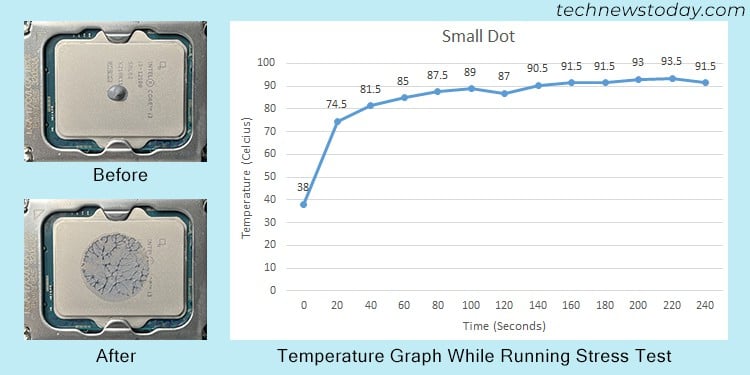 Temperatura media della CPU in stato di inattività: 38°C Temperatura media della CPU al 100% Utilizzo: 91,5°C
Temperatura media della CPU in stato di inattività: 38°C Temperatura media della CPU al 100% Utilizzo: 91,5°C
Test 2: Punto medio
Temperatura media della CPU in modalità inattiva: 40°C Temperatura media della CPU con utilizzo al 100%: 99,5°C
Test 3: Punto grande
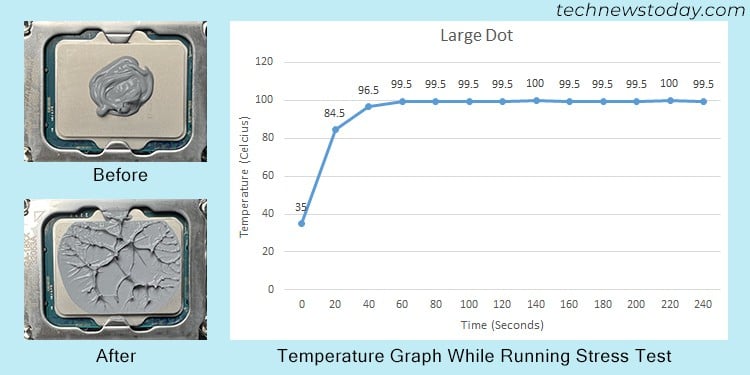
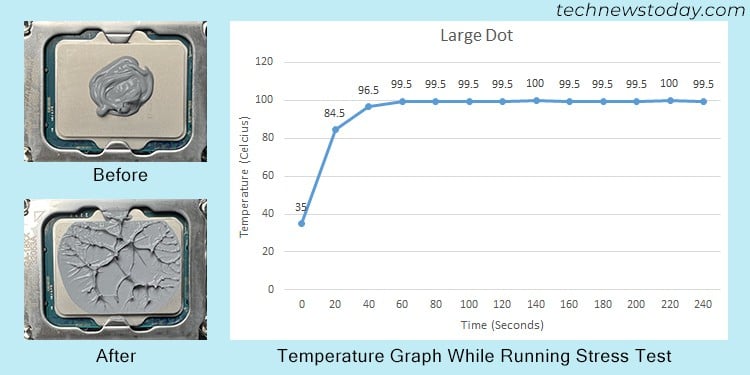 Temperatura media della CPU in modalità inattiva: 35°C Temperatura media della CPU con utilizzo al 100%: 99,5°C
Temperatura media della CPU in modalità inattiva: 35°C Temperatura media della CPU con utilizzo al 100%: 99,5°C
Test 4: Spread ridotto (quantità simile a un punto piccolo)
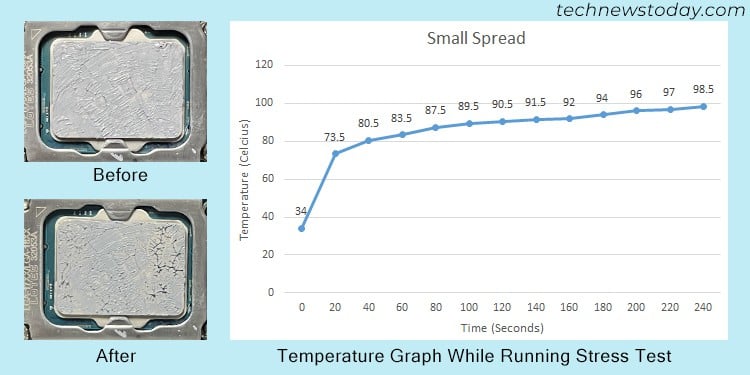 Temperatura media della CPU in modalità inattiva: 34°C Temperatura media della CPU con utilizzo al 100%: 97° C
Temperatura media della CPU in modalità inattiva: 34°C Temperatura media della CPU con utilizzo al 100%: 97° C
Test 5: Diffusione media (quantità simile a punto medio)
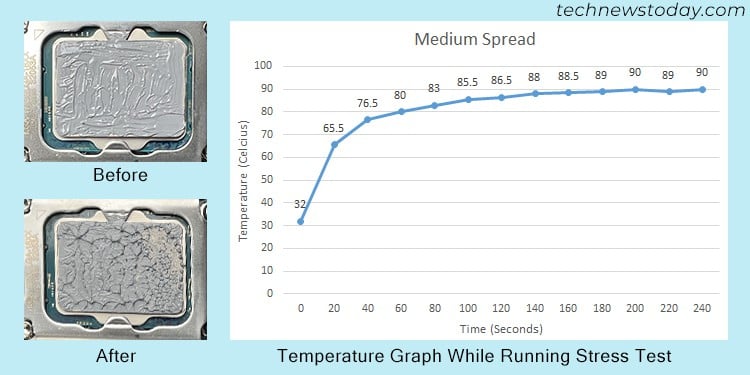
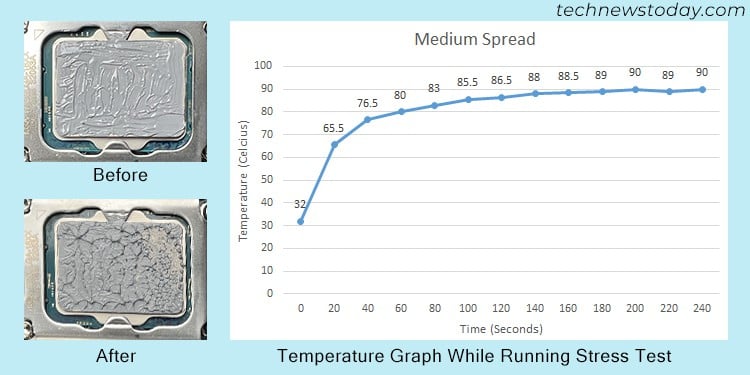 Temperatura media della CPU in modalità inattiva: 32°C Temperatura media della CPU con utilizzo al 100%: 89°C
Temperatura media della CPU in modalità inattiva: 32°C Temperatura media della CPU con utilizzo al 100%: 89°C
Test 6: diffusione ampia (quantità simile a quella del punto grande)
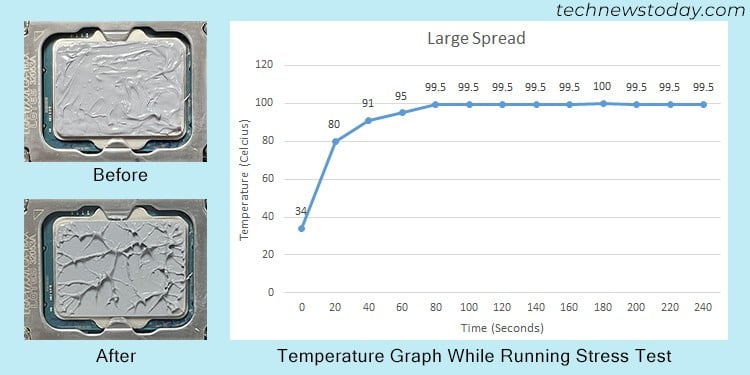 Temperatura media della CPU in modalità inattiva: 34°C Temperatura media della CPU con utilizzo al 100%: 99,5°C
Temperatura media della CPU in modalità inattiva: 34°C Temperatura media della CPU con utilizzo al 100%: 99,5°C
Test 7: Piccola Croce
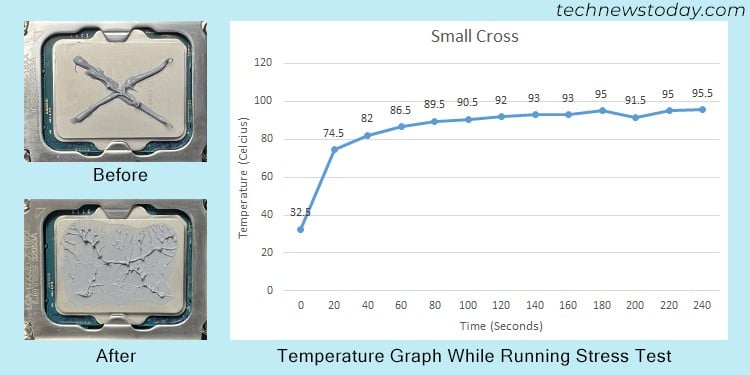 Temperatura media della CPU in modalità inattiva: 32,5°C Temperatura media della CPU con utilizzo al 100%: 95°C
Temperatura media della CPU in modalità inattiva: 32,5°C Temperatura media della CPU con utilizzo al 100%: 95°C
Test 8: Croce più grande
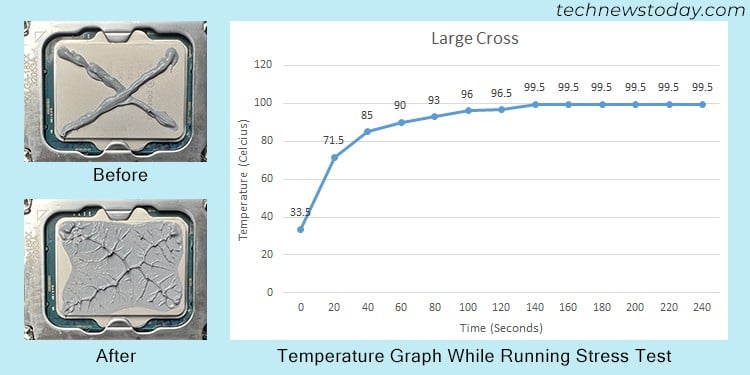
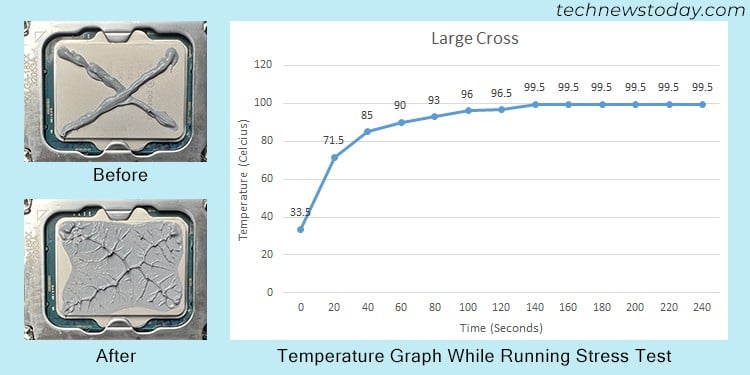 Temperatura media della CPU in modalità inattiva: 33,5°C Temperatura media della CPU con utilizzo al 100%: 99,5°C
Temperatura media della CPU in modalità inattiva: 33,5°C Temperatura media della CPU con utilizzo al 100%: 99,5°C
Conclusione
Da questi test, possiamo concludere i seguenti risultati:
Se guardiamo solo i modelli di punti, quello più piccolo ha dato i risultati migliori rispetto ad altri anche se si estendeva su una superficie molto minore. Probabilmente perché non introduceva più spessore e, di conseguenza, più resistività termica. La pasta termica che ho applicato a forma di X o di croce segue lo stesso schema. Per le creme spalmabili per toast al burro , la crema con la quantità minima non è entrata in contatto con tutta l’area del frigorifero e la crema spalmabile più grande era troppo spessa. Quindi, la spalmatura con una quantità media di pasta ha dato il miglior risultato. Anche con una quantità di pasta molto simile, la distribuzione media ha dato prestazioni migliori rispetto al modello di punti corrispondente. Ciò è dovuto al fatto che la pasta manteneva il contatto su tutte le superfici della CPU e del dispositivo di raffreddamento senza introdurre lo stesso spessore di quest’ultimo. Ma le sue prestazioni erano molto più vicine a quelle del puntino. Possiamo supporre che la quantità di pasta fosse ancora un po’eccessiva. Diminuendolo ma mantenendolo leggermente al di sopra del piccolo importo dello spread si sarebbe potuto ottenere una performance migliore. Sebbene esista una differenza nelle prestazioni tra tutti i test, non è poi così tanto. Quando si eseguivano solo processi in background, la temperatura è rimasta tra 32 e 35 per la maggior parte dei test. Nei primi due, era leggermente più alto (38-40) poiché avevano l’area di diffusione della pasta peggiore. Anche con un utilizzo della CPU al 100% a causa dello stress test, diversi valori hanno mostrato solo una differenza di temperatura inferiore a 10°C.
Quanta pasta termica ti serve per una CPU?
Dopo aver compreso le considerazioni generali e aver esaminato i risultati dei miei test, potresti avere un’idea di quanta pasta termica ti serve.
Per dare una breve panoramica, la quantità di pasta dipende dalle dimensioni della CPU e dal tipo di pasta. È sufficiente ottenere lo strato più sottile possibile coprendo l’intera superficie dell’IHS o del die della CPU dopo aver installato il dispositivo di raffreddamento. Quindi scegli anche un modello adeguato.
Ti consiglio di provare diverse quantità di paste, installare il dispositivo di raffreddamento e quindi rimuoverlo di nuovo. Quindi, puoi giudicare quanto ti servirà dalla sua diffusione e spessore. Successivamente, puoi utilizzare la quantità e lo schema migliori ogni volta che riapplichi la stessa pasta sulla stessa CPU.
La differenza di temperatura potrebbe non essere molto, con una leggera differenza nella quantità. Ma è sempre meglio ottenere il massimo dalla tua CPU, soprattutto se la stai overcloccando.

